în doar câteva zile, Microsoft va retrage oficial suport pentru Windows 10. Asta înseamnă că nu mai sunt patch-uri de securitate, actualizări de caracteristici sau ajutor tehnic pentru sistemul dvs. actual.
Dar nu intrați în panică, există metode sigure pe care le puteți utiliza pentru a vă asigura computerul, a obține funcții noi, etc.
Aici, în acest articol, vă vom ajuta să știți de ce contează acest lucru, care sunt diferitele opțiuni disponibile și exact cum să actualizați sau să extindeți suportul pentru computerul Windows 10. So, without any further ado, let’s get started with the guide.
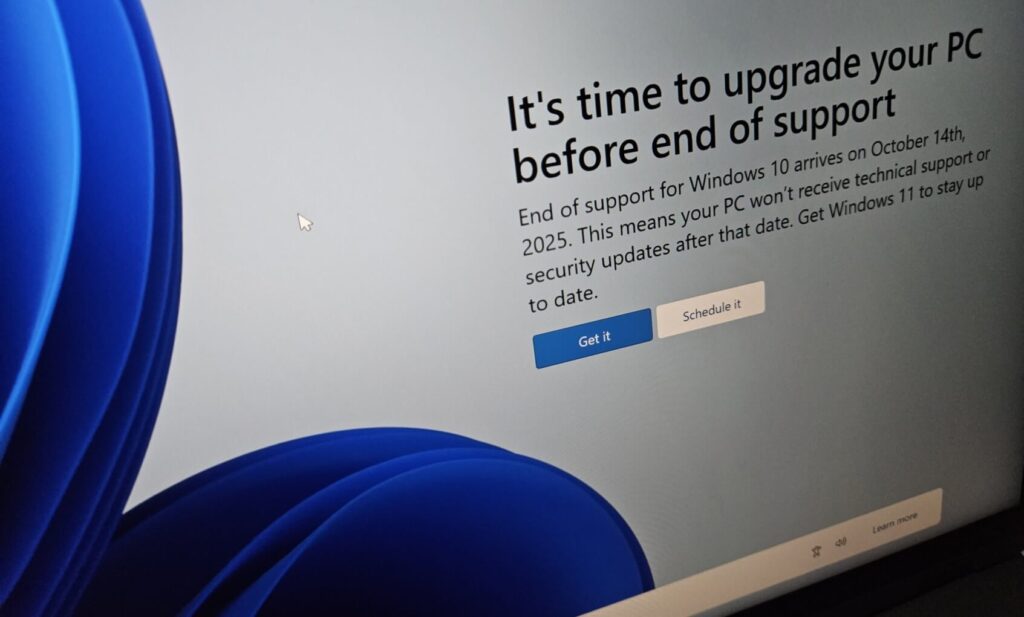
Content Tabelul
De ce sfârșitul Windows 10 Support contează?
Iată de ce acest suport final contează pentru utilizatorii Windows 10:
Ce se schimbă în octombrie 2025?
Microsoft a confirmat că 14 octombrie 2025 , este ultima zi pentru suportul Windows 10. După aceea, Microsoft se va opri:
Actualizări de securitate gratuite, corecții de erori și patch-uri. Asistența tehnică pentru Windows 10 se va încheia. Sistemul de operare nu va înceta brusc să funcționeze, dar, în timp, va deveni mai vulnerabil la malware, probleme de compatibilitate și amenințări de securitate. Unele aplicații Microsoft 365 (Office) vor pierde, de asemenea, suport pe Windows 10.
Acest lucru înseamnă că puteți utiliza în continuare sistemul dvs. actual care rulează pe Windows 10 după încheierea suportului, dar fără actualizări de securitate.
Care sunt riscurile?
 vulnerabilități de securitate : hackerii vor căuta întotdeauna găuri neplăcute să intre. Fără patch-uri obișnuite de securitate, sistemul dvs. devine o țintă mai ușoară. Incompatibilitate software și hardware : noi aplicații sau actualizări ale driverului nu mai acceptă Windows 10. În timp, vă veți confrunta cu probleme în instalarea de instrumente mai noi. Pierderea suportului pentru vânzători : dezvoltatorii și producătorii de hardware aruncă treptat versiunile vechi ale sistemului de operare. Bug-urile sau modificările nu vor primi remedieri. Probleme de conformitate și reglementare : în unele organizații sau industrii, administrarea unui sistem de operare neacceptat poate încălca cerințele de respectare sau audit.
vulnerabilități de securitate : hackerii vor căuta întotdeauna găuri neplăcute să intre. Fără patch-uri obișnuite de securitate, sistemul dvs. devine o țintă mai ușoară. Incompatibilitate software și hardware : noi aplicații sau actualizări ale driverului nu mai acceptă Windows 10. În timp, vă veți confrunta cu probleme în instalarea de instrumente mai noi. Pierderea suportului pentru vânzători : dezvoltatorii și producătorii de hardware aruncă treptat versiunile vechi ale sistemului de operare. Bug-urile sau modificările nu vor primi remedieri. Probleme de conformitate și reglementare : în unele organizații sau industrii, administrarea unui sistem de operare neacceptat poate încălca cerințele de respectare sau audit.
din cauza acestor riscuri, mutarea Windows 10 (sau prelungirea duratei sale de securitate) ar trebui să fie o prioritate acum pentru utilizatori.
Ce să aleagă: să actualizeze, să extindă sau să schimbe cursul?
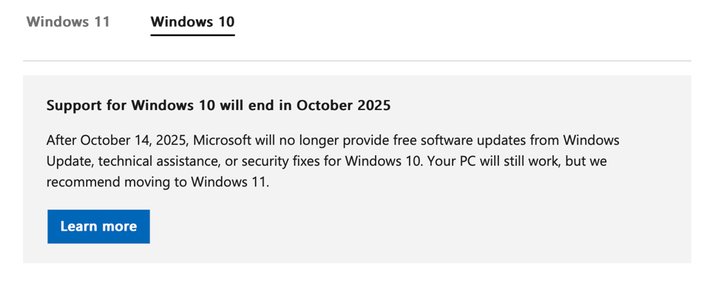
Când vă confruntați cu sfârșitul vieții Windows 10, aveți trei căi largi:
? Actualizări extinse de securitate (ESU) pentru Windows 10 treceți la un sistem de operare alternativ (Linux, etc.)
Să verificăm fiecare opțiune pe care o aveți:
Opțiunea 1: Upgrade la Windows 11 (preferat pentru majoritatea utilizatorilor)
Aceasta este metoda recomandată de Microsoft în sistem.
Verificați compatibilitatea hardware
Înainte de a face ceva, vedeți dacă computerul dvs. îndeplinește cerințele minime pentru Windows 11. Unele dintre cele cheie:
un procesor compatibil pe 64 de biți 4 GB RAM (sau mai mult) 64 GB+ stocare TPM 2.0 (Modul de încredere de încredere) (sau mai mult) Firmware UEFI, care vă va determina dacă este vorba de sistemul dvs. pentru a vă determina sistemul, care vă va determina sistemul, care vă ajută să vă determinați sistemul, care vă ajută să vă determinați sistemul, care vă ajută să vă determinați sistemul, care vă ajută să vă determinați sistemul, care vă ajută să vă determinați sistemul, care vă ajută să vă determinați sistemul, care vă ajută să vă determinați sistemul, pe care îl va determina pe sistemul dvs. Eligibil.
Multe PC-uri moderne (în special cele realizate în ultimii 5-7 ani) vor trece aceste verificări, dar cele mai vechi pot eșua din cauza lipsei de asistență TPM sau a procesoarelor învechite.
Backup-ul dvs. Primul dvs.
Actualizările sunt în general netede dacă totul merge bine, dar nu știți niciodată. Înainte de a începe:
Copiați de rezervă toate fișierele personale (documente, fotografii, desktop etc.). Faceți o imagine de sistem sau o copie de rezervă completă pe disc, dacă este posibil. Rețineți orice aplicații pe care trebuie să le reinstalați, cheile de licență, etc.
Actualizați Windows 10 complet
Asigurați-vă că instalarea curentă Windows 10 este actualizată (cele mai recente actualizări cumulate instalate). Uneori, actualizarea Windows 11 nu va apărea decât dacă sistemul dvs. este complet plasat.
Utilizați Windows Update (cea mai simplă rută)
Dacă dispozitivul dvs. este compatibil, Microsoft poate oferi Windows 11 prin Windows Update:
Accesați Setări> Update & Security> Windows Update Faceți clic pe Verificați pentru actualizări dacă apare o ofertă Upgrade . Acceptați termenii de licență, reporniți atunci când vi se cere și lăsați-l să-și facă lucrurile
Acesta este cel mai ușor traseu ca fișierele, setările și majoritatea aplicațiilor rămân în loc.
Utilizați asistentul de instalare sau ISO (calea manuală)
dacă actualizarea Windows nu oferă încă de actualizare a upgrade-ului . Verifică compatibilitatea și vă ghidează. Sau descărcați Windows 11 ISO , montați-l și rulați setup.exe din Windows. Acest lucru vă va permite să faceți upgrade (păstrarea fișierelor și aplicațiilor) dacă sistemul dvs. trece verificări de compatibilitate.
Iată cum puteți Descărcați cele mai recente Windows 11 ISO .
În timpul configurației, asigurați-vă că este selectat „păstrați fișierele și aplicațiile personale” (dacă este disponibil). Poate dura mai mult decât actualizările tipice ale caracteristicilor Windows 10, deci au răbdare.
Ce se întâmplă dacă computerul dvs. nu este eligibil?
Dacă hardware-ul dvs. nu reușește testul de compatibilitate (TPM care lipsește, CPU-ul neacceptat, etc.), aveți câteva posibilități de soluție, dar vă pot permite cu atenție:
, dar puteți face un risc avansat (cum ar fi instalatorii modificați), vă pot permite cu atenție:
, dar dacă puteți face acest lucru. instabilitate sau actualizări lipsă. A rămâne pe Windows 10 cu ESU (vezi următorul) poate fi mai sigur dacă hardware-ul dvs. este mai vechi. În unele cazuri, modernizarea hardware-ului (de exemplu, instalarea unei plăci de bază mai noi sau a unui modul TPM) este o opțiune. Sau, puteți instala Windows 11 modificat și tăiat precum Ghost Spectre, Tiny11, Atlasos11.
citiți : instalarea Windows 11 24H2 pe PC-ul neacceptat
Opțiunea 2: Actualizări de securitate extinse (ESU) pentru Windows 10
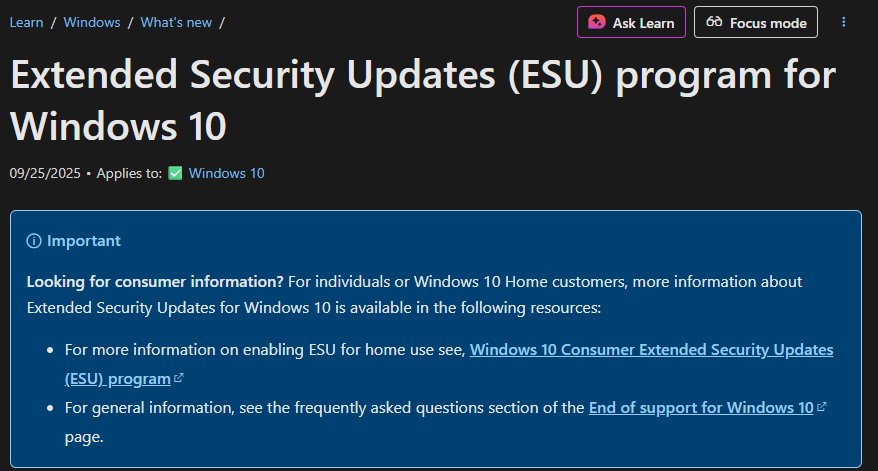
Dacă actualizarea în acest moment nu este posibilă, Microsoft oferă o linie de salvare:
Ce vă oferă ESU?
patch-uri de securitate (dar nu actualizări de caracteristici sau remedieri noncritice) timp suplimentar (până în octombrie 2026) pentru a planifica eventuala ta migrare o perioadă tampon, astfel încât să nu te grăbești într-o actualizare care să poată rupe lucrurile
cum să te înrădăcine?
Puteți înscrie computerul Windows 10 prin intermediul vrăjitorului încorporat în setările Windows Update:
Accesați Setări> Actualizare și securitate> Windows Update Căutați o înscriere sau Extindeți asistența notificarea/opțiunea Urmați prompturile pentru a activa ESU, folosind una dintre metodele de mai jos
pe care trebuie să le aveți pentru a fi:
Setările OneDrive sau Sync plătesc o taxă (pe piețele în care nu este oferită înscrierea gratuită) sau să răscumpere punctele Microsoft Rewards
Microsoft a făcut ca această înscriere să fie disponibilă deja în multe regiuni. Nu există funcții noi sau corecții de erori generale. Este o soluție temporară, nu o soluție permanentă. Dacă hardware-ul dvs. este cu adevărat învechit, ESU ar putea încetini migrația viitoare. Veți dori în continuare să planificați saltul la Windows 11 (sau un sistem de operare alternativ) înainte de încheierea perioadei ESU.
Opțiunea 3: Treceți la un sistem de operare alternativ
Dacă computerul dvs. este incompatibil sau preferați să vă îndepărtați de Windows în întregime, puteți lua în considerare distribuțiile Linux (Ubuntu, Fedora, etc.), sau un sistem de operare ușor, cum ar fi Chromeos sau distros specializate. gestionați-vă zilnic, navigare, media și multe altele.
Citește mai mult: descărcați și instalați Chrome OS Flex pe computer sau Mac
Probleme și corecții comune
„Acest computer nu poate rula Windows 11″ Mesaj: Probabil eșuează verificări hardware (TPM, CPU). Probleme de șofer : Post upgrade, unele dispozitive pot avea nevoie de actualizări ale șoferului de pe site-urile producătorilor. Probleme de activare : De obicei, licența dvs. Windows 10 preia. INCOMPATIBILITATEA APPULUI : Este posibil ca unele aplicații mai vechi să nu funcționeze corect pe Windows 11; Verificați asistența furnizorilor înainte de timp.
Microsoft oferă, de asemenea, pagini de ajutor pentru erori de actualizare și probleme de instalare.
După actualizare: Ce trebuie să faceți în continuare
După ce rulați Windows 11, iată pașii pentru a vă stabili:
rulați Windows Update pentru a obține cele mai recente patch-uri și actualizări ale driverului. reinstalați sau testați aplicațiile dvs. pentru a confirma că se comportă normal. Explorați noi caracteristici de securitate; Windows 11 include protecții încorporate. Familiarizați-vă cu interfața, meniul de pornire, bara de activități, alinierea centrală și aspectul setărilor noi. Configurați backup-uri, Asigurați-vă că istoricul fișierelor sau backup-urile OneDrive continuă. Păstrați o unitate de recuperare la îndemână, În cazul în care trebuie să depanați mai târziu.
De asemenea, dacă, în orice moment, lucrurile nu merg bine, Windows 11 vă oferă de obicei o fereastră de 10 zile pentru a vă întoarce la Windows 10 (dacă actualizarea a fost în loc).
Întrebări frecvente
va înceta brusc să funcționeze brusc la 14 octombrie 2025?
nr. Windows 10 va continua să funcționeze, dar fără actualizări, patch-uri de securitate sau suport. În timp, riscurile vor crește.
este actualizarea la Windows 11 gratuit?
Da, atât timp cât computerul dvs. îndeplinește cerințele hardware. Microsoft nu percepe pentru actualizare.
Pot păstra toate fișierele și aplicațiile mele?
Dacă faceți upgrade prin mijloace oficiale, da, în general, puteți păstra fișierele, aplicațiile și setările. Dar întotdeauna backup-ul mai întâi.
Ce se întâmplă dacă am un computer mai vechi care nu poate rula Windows 11?
cea mai bună opțiune este să folosești temporar ESU sau să ia în considerare înlocuirea/modernizarea hardware-ului. Instalațiile personalizate/neacceptate sunt posibile, dar riscante.
Cât timp este disponibil ESU?
până în octombrie 2026. Oferă o soluție temporară, nu o soluție permanentă.
Concluzie
Windows 10 Suport se încheie oficial la 14 octombrie 2025, marcând o tranziție importantă pentru milioane de utilizatori. În timp ce sistemul de operare va funcționa în continuare, acesta nu va mai primi actualizări cruciale, lăsând sistemele vulnerabile în timp.
Cel mai bun pas este actualizarea la Windows 11 dacă hardware-ul dvs. îl acceptă sau utilizați actualizări de securitate extinse ca pod temporar. Nu întârziați, nu faceți o copie de rezervă a fișierelor, explorați-vă opțiunile și planificați-vă actualizarea acum pentru a rămâne în siguranță și gata de viitor.
